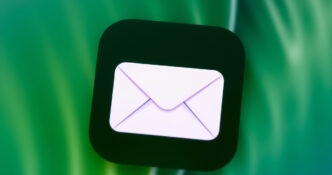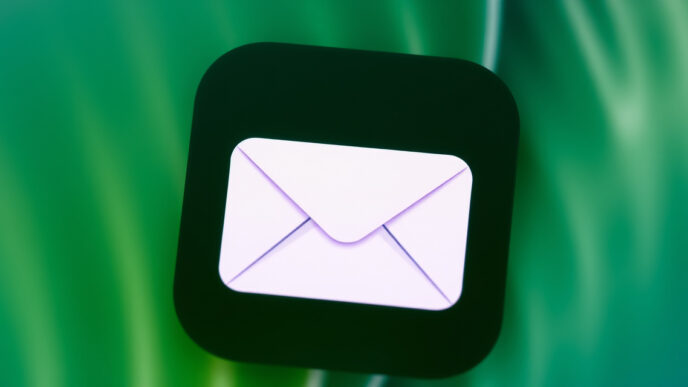Da quando è stato presentato il 6 giugno 2011, in occasione del WWDC, iCloud è stato considerato all’unisono come uno dei migliori servizi di cloud computing tra quelli presenti sul mercato. Comprensivo di Mail, Drive, Trova il Mio iPhone, Drive, Contatti, Promemoria, Pages, Foto, Keynote e Number, oltre che del backup automatico degli iDevice, iCloud è tuttora l’unica soluzione alternativa all’acquisto di contenuti in App Store, per l’upload di dati dal pc (Mac, Windows o Linux) al dispositivo iOS.
iCloud: la collezione di servizi SaaS, incentrati sul cloud computing ha i suoi pro e i suoi contro
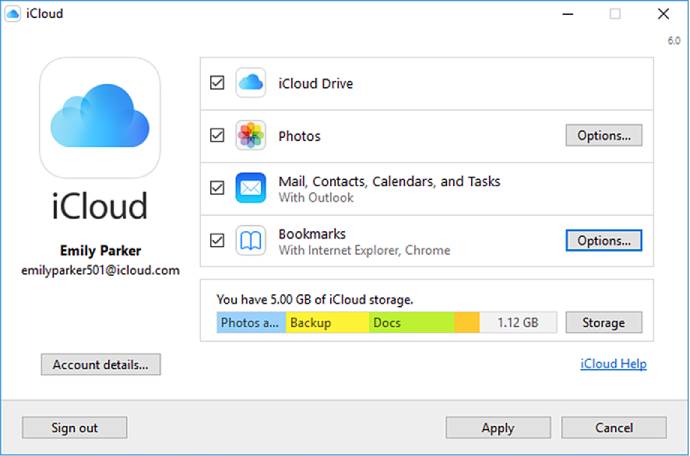
Altro punto di forza di iCloud sta nella tecnologia push, vantaggiosa nell’invio automatico dei contenuti multimediali ai dispositivi attraverso LTE o wi-fi. Vi basta configurare le impostazioni ed il gioco è fatto. Ciò vuol dire che a seguito dell’acquisto di un brano musicale o del salvataggio di un documento o ancora dello scatto di una foto o del download di un’app, l’aggiornamento è automatico per tutti i dispositivi collegati a quel determinato account iCloud.
Come tutte le cose, anche iCloud non è però immune da critiche. Ciò vuol dire che se possedete un solo iPhone o di un unico iPad, le suddette funzioni sono di estrema praticità, perché il passaggio ad un altro iDevice è basato sul collegamento all’account iCloud e sulla visualizzazione di tutti i file immagazzinati sull’altro iDevice. La cosa prende una piega diversa, se siete in possesso di più dispositivi. Le funzioni in questione si rivelano a lungo andare inopportune. Scaricando un’applicazione sull’iPhone dall’App Store, ve la ritroverete anche sull’iPad, grazie alla connessione ad iCloud. E la cosa potrebbe non essere necessaria. Come aggirare il problema? Come arrestare download automatico di foto e video su iCloud? Ve lo diciamo noi, attraverso questa prativa guida.
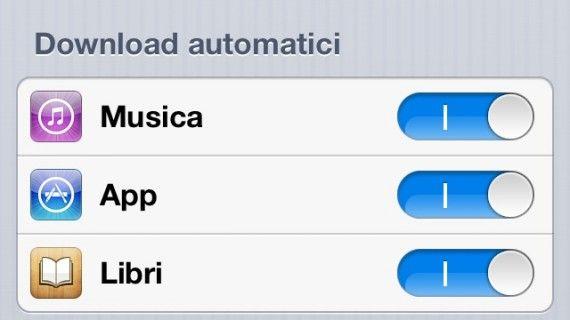
Entrate nel menù “Impostazioni”, selezionate la voce “iTunes Store e App Store”. Una volta entrati nella scheda “Download automatici”, l’unico interruttore che deve restare acceso è “Aggiornamenti”. Ciò significa che le opzioni “Musica”, “App” e “Libri”, “Foto e Fotocamera” vanno disattivate.
Semplice, no? Ora arrestare download automatico di foto e video su iCloud sarà possibile ed eviterete seccature.